Access Denied cum să modificați fișierele din directorul fișierele de program
Pentru a ajusta programul Tirika magazin, cum ar fi, de exemplu, schimbarea plăcilor de imprimare ale programului sau programul de configurare pentru a lucra prin intermediul internetului este uneori necesară pentru a „manual“ pentru a schimba unele dintre fișierele care alcătuiesc programul. În acest caz, uneori se întâmplă că aceste fișiere nu sunt salvate după schimbarea - sau „tăcut“, adică fără a prezenta mesaje de eroare sau accesul mesajului negată.
Faptul că Windows este adesea configurat astfel încât un utilizator normal nu are dreptul de a modifica fișierele din folderul Program Files și alte foldere de sistem, cum ar fi Windows dosar. Acest lucru se face pentru a crește securitatea computerului: acesta este stocat în folderele de sistem ale vastul yubolshinstvo instalat pe computer, iar cel mai simplu mod de a sparge ceva - pur și simplu rupe ceva în aceste dosare.
Mai mult decât atât, chiar dacă utilizatorul este administrator de computer, iar în acest caz, el nu este capabil să schimbe nimic în aceste locații: orice program care ruleaza utilizatorul rulează ca un utilizator normal, și programe care se execută ca normală utilizatorii, de asemenea, nu au acces la aceste dosare: atunci când încercați să schimbați ceva ce primesc de la sistemul de toate același mesaj de acces refuzat.
Din fericire, există mai puțin de două moduri de a rezolva această problemă. Ambele vor funcționa doar dacă aveți posibilitatea de a lucra cu un computer Windows cu drepturi de administrator; în caz contrar schimba aceste fișiere, nu poate în nici un fel.
Metoda una: Rulați programul ca administrator
Când doriți să modificați orice fișier, îl modificați, nu manual folosind orice program. Dacă utilizați Windows cu un administrator de computer, toate programele pe care le rulați, executați ca un utilizator normal, așa cum este descris mai sus. Pentru a rula programul în numele computerului administratorului, trebuie să vă spun în mod explicit sistemul pe care doriți să executați un program ca administrator.
Pentru a face acest lucru, uita-te pe pictograma de pe desktop a programului pe care doriți să rulați (poate fi, de exemplu, Microsoft Word pentru a schimba formele imprimate sau șabloane pentru SHOP.INI program de modificare fișier Notepad), faceți clic pe această pictogramă, faceți clic dreapta și selectați din meniul faceți clic pe Executare ca administrator.
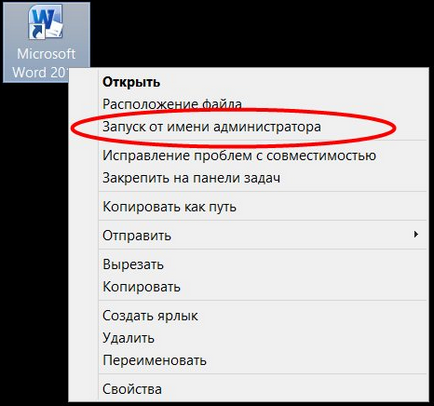
Programul, lansat astfel încât va fi capabil de a schimba fișierele din folderele de sistem Windows, și nu vă va arăta în acest mesaj Acces refuzat.
Dacă meniul faceți clic-dreapta aici, faceți clic pe Executare ca administrator. eliberați butonul din dreapta al mouse-ului și faceți clic pentru a ascunde singur cu meniul care apare. Apoi apăsați tasta Shift de pe tastatură și în timp ce ținându-l în jos, încercați din nou, faceți clic dreapta pe pictograma programului dorit - probabil, din meniul Executare ca administrator apare în meniul acest timp.
Metoda două: Modificarea permisiunilor
Dacă nu ați putut vedea meniul, faceți clic pe Executare ca administrator. prin clic dreapta pe pictograma dorită, atunci va avea totuși o modalitate de a schimba fișierele. Pentru a face acest lucru, faceți clic-dreapta pe acel fișier pe care doriți să îl modificați, apoi faceți clic pe meniul Properties, comutați la fila Securitate și faceți clic pe butonul Editare:
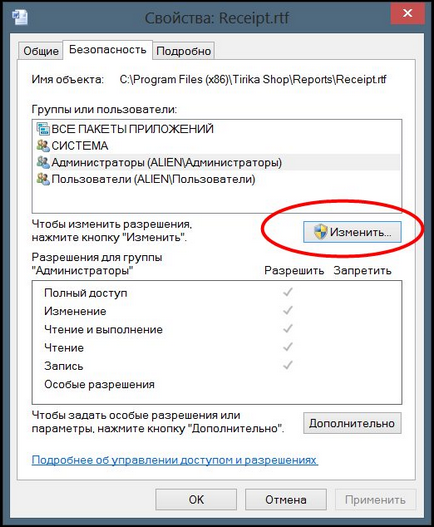
În fereastra care se deschide, selectați linia utilizatori și apoi porniți pe caseta de selectare Acces complet:
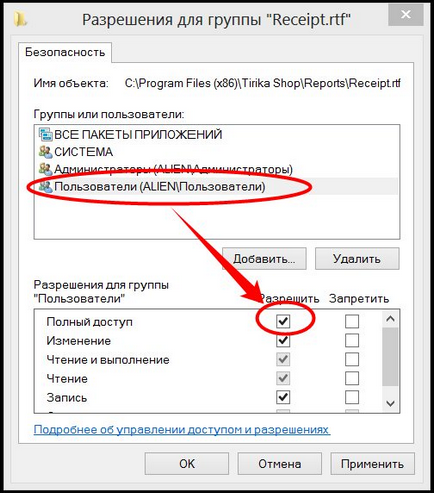
După aceea, faceți clic pe OK de câteva ori, închizând toate ferestrele deschise. Acum, fișierul poate fi editat de orice program.
Atenție!
În nici un caz nu se schimba modul în care dreptul unui dosar sau întreaga unitate de C pentru totdeauna: aceasta va duce la o mai mare vulnerabilitate a computerului de viruși și alte programe software rău intenționat!
Dacă doriți să modificați și adăugați fișiere într-un dosar
Uneori este necesar să nu se schimbe fișierele existente în dosar, și se adaugă la altele noi. În acest caz, aceeași două metodă adecvată așa cum este descris mai sus, cu modificări minore:
În prima metodă, trebuie să executați ca administrator programul pe care, de fapt, și va copia fișierele. De exemplu, dacă doriți să copiați fișiere dintr-un dosar în altul, apoi executați programul, astfel încât conductor, care este programul care se deschide când faceți clic pe pictograma de pe desktop My Computer. Dacă salvați fișiere în acest dosar de la, de exemplu, programul de e-mail, aveți nevoie pentru a rula astfel încât acesta este un program de e-mail și așa mai departe.
A doua metodă este necesară pentru a modifica drepturile în folderul în care doriți să copiați fișierele - nu un fișier separat, și un dosar în întregime. După ce modificați licența și copia fișierele într-un dosar, nu uita, te rog, selectați din nou drepturile de a crea și modifica fișiere în grupul de utilizatori deputați, adică să se întoarcă totul înapoi, altfel esti la un risc crescut de a fi infectat computerul.